Descubra como maximizar o potencial do seu negócio através da integração entre a Hubla e a ActiveCampaign!
A integração da Hubla com o ActiveCampaign permite criar automações para gerenciar seus contatos, automatizar campanhas de marketing e melhorar o envolvimento do cliente.
As automações são disparadas de acordo com um evento pré-determinado. Um evento é uma ação específica que ocorre na plataforma da Hubla, e que desencadeia ações ou automações no ActiveCampaign.
Para saber mais sobre quais eventos são disparados pela plataforma, acesse o artigo sobre Integrações de webhook na Hubla.
Configurando a integração
- Para começar, faça login em sua conta no Active Campaign
- Clique na engrenagem no canto inferior esquerdo da tela:
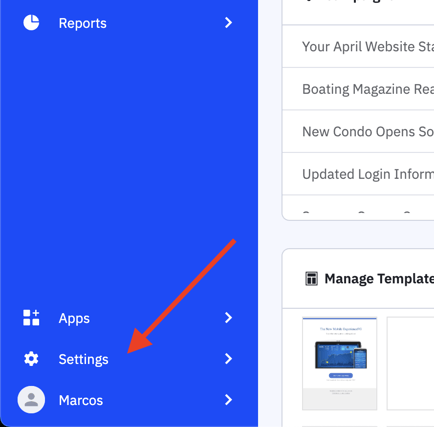
- Vá até a opção Desenvolvedor (Developer), copie e salve os dois links (URL e Key):
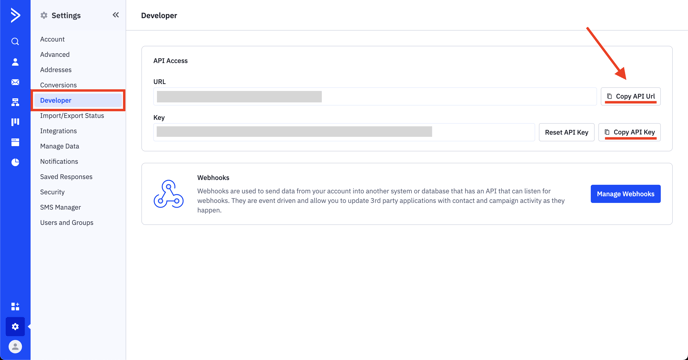
- Em seguida, acesse o menu de integrações em sua conta Hubla, e em Plataformas de Automação de Marketing > Active Campaign. Clique em Configurar > Ativar Integração:

- Dentro da página de configurações, clique em Criar Regra para escolher quais produtos e ofertas serão afetados, os eventos que serão enviados, as listas criadas
A primeira etapa está concluída e a sua conta da Hubla está integrada com o ActiveCampaign.
Criando Listas e Tags no Active Campaign
- No menu esquerdo do ActiveCampaign, acesse a opção Contatos (Contacts):
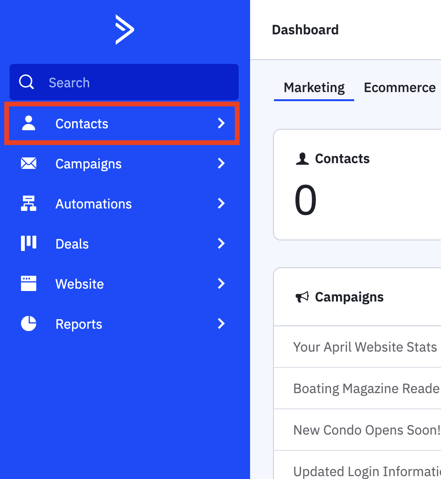
- Escolha a opção Listas (Lists) e em seguida clique para Adicionar uma lista (Add a list):
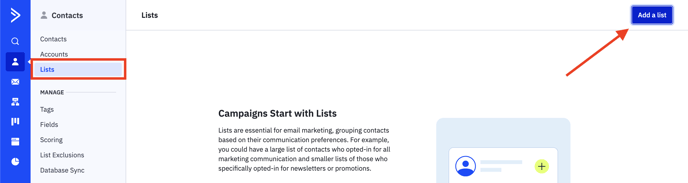
- Nessa etapa, recomendamos que crie uma lista para cada tipo de evento e dê um nome de acordo com o evento escolhido (exemplo: [Hubla] - Carrinho Abandonado).
- Em listar a URL (List URL) você pode colocar o seu site ou o link do seu perfil na Hubla.
- Detalhe na descrição (List Description) o motivo da criação da lista para que no futuro você tenha clareza do conteúdo dela.
- Após inserir as informações, clique em Salvar (Save):
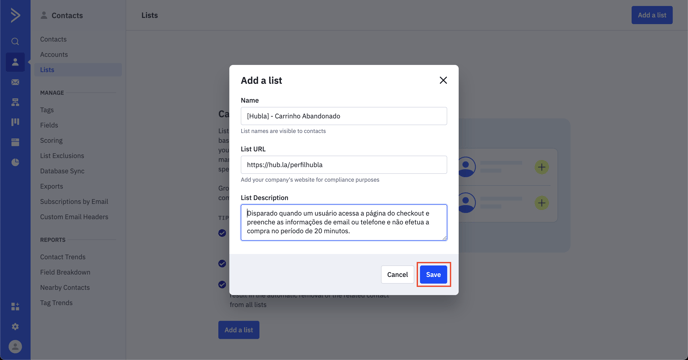
- Adicione uma Tag (Add tag) de acordo com o objetivo da campanha:
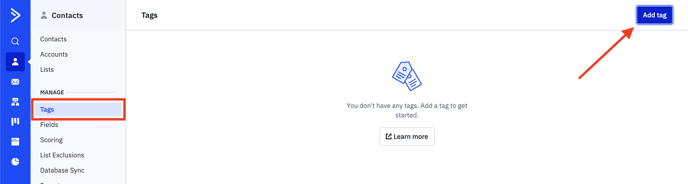
- Como boa prática, é recomendado o uso de tags para para segmentar e personalizar as comunicações com os clientes, facilitando o envio de mensagens personalizadas, direcionadas e relevantes para os clientes, aumentando o engajamento e melhorando a eficácia das campanhas de marketing. Neste exemplo, iremos usar o nome do evento:
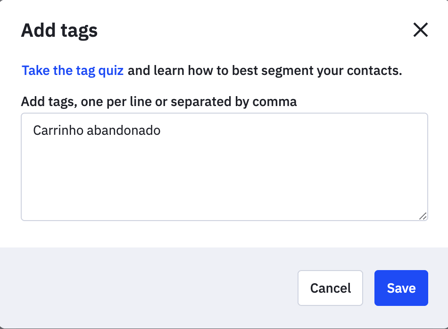
Criando Regras na Hubla
As regras servem para indicar para a Hubla qual evento ela deverá comunicar com o Active Campaign e criar um contato na lista e com a tag correta
- Para isso, acesse o painel de configuração do ActiveCampaign na Hubla, e clique em Adicionar Regra:
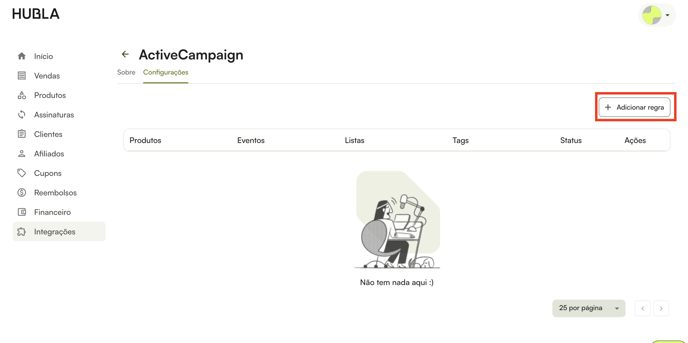
- Configure a regra
- Selecione um ou mais produtos (recomendamos que, para alguns eventos, como Carrinho abandonado, o ideal que seja feita uma regra para cada produto)
- Selecione o evento
- Escolha a lista de contato
- Selecione qual tag iremos adicionar ao contato
- Após inserir as informações, clique em Criar regra:
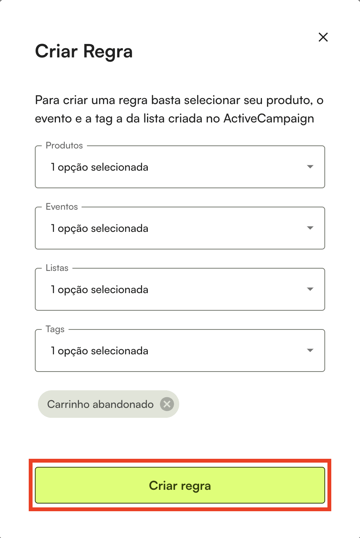
- Sugerimos criar uma regra de Compra aprovada (com uma tag equivalente). Essa regra pode ser útil para indicar que um cliente que já comprou seu produto não deverá receber mais nenhuma comunicação.
Criando uma automação no Active Campaign
Agora, iremos criar uma automação para realizar a comunicação com os clientes sempre que um evento ocorrer.
- Para começar, no menu esquerdo, acesse automações e clique em Criar uma automação (Create an automation):
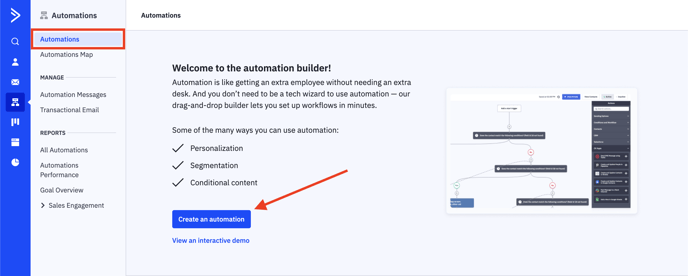
- Iremos criar uma automação do zero, para isso, selecione a opção Start from scratch e clique em continuar:

- Como acionador, vamos escolher a opção Tag é adicionada (Tag is added):
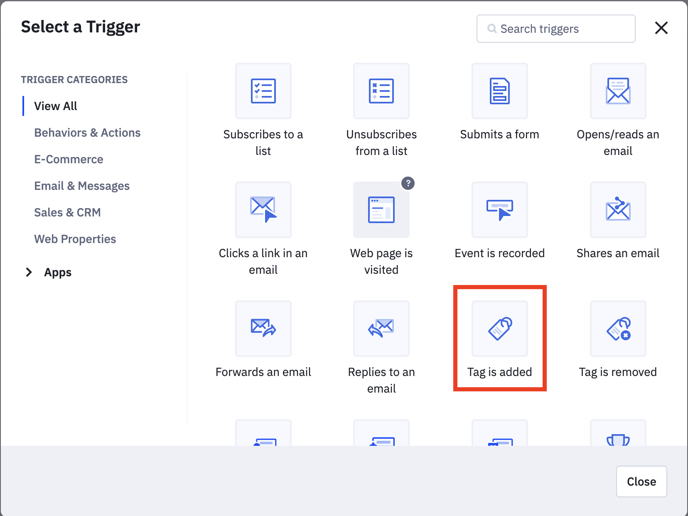
- Uma vez criada a lista, as tags e configuradas as regras na Hubla, basta escrever o nome da tag referente ao abandono de carrinho do produto escolhido. Na parte de “executa” (Runs) podemos escolher a opção Múltiplas vezes (Multiple Times). Clique em Adicionar gatilho de entrada (Add Start):
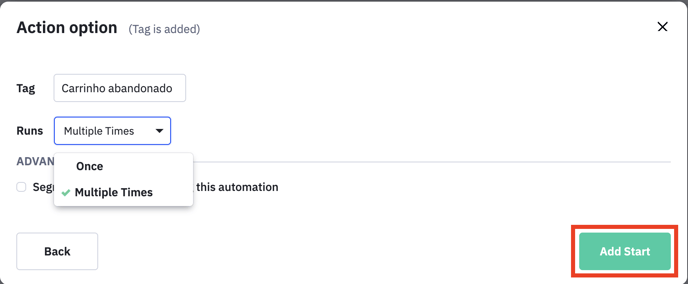
- Nesse exemplo vamos criar uma automação de carrinho abandonado. Adicione as ações conforme desejar. Abaixo você encontra um exemplo de automação para Carrinho abandonado, mas você deve criá-la de acordo com as necessidades do seu negócio e escolher os gatilhos que considerar mais eficazes:
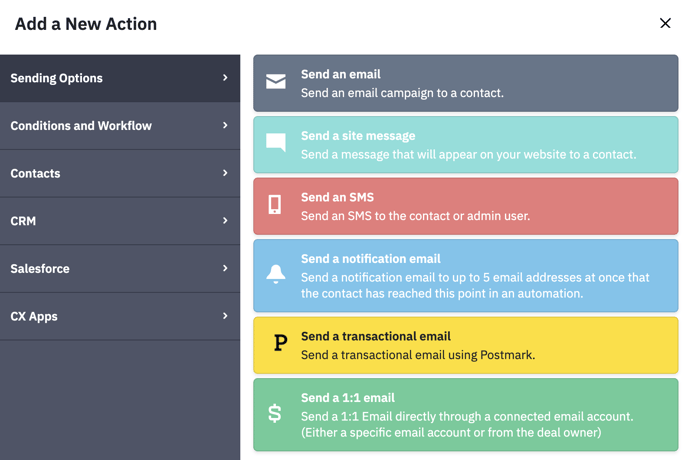
- 1º Email - Lembrete para o cliente
- 1º Msg Whatsapp - mesma copy do e-mail
- Aguardar 24hrs
- 2º Email - Copy sobre os resultado e benefícios de adquirir o seu produto
- 2º Msg Whatsapp - Mesma copy do e-mail
- Aguardar 24hrs
- 3º Email - Copy indicando que o cliente ainda não realizou a compra que ele está perdendo uma oportunidade e que você está fornecendo um cupom de desconto para que ele não deixe essa oportunidade passar
- 3º Msg Whatsapp - mesma copy do e-mail
- Adicione o gatilho de meta (você pode utilizar a Tag da regra "Compra aprovada", mencionada anteriormente)
- Finalizar automação
- De um nome para sua automação (sugerimos colocar o nome do evento e para qual produto está sendo configurado):

- Clique no canto superior direito para ativar sua automação.
Para mais detalhes sobre como criar uma automação no ActiveCampaign, acesse o artigo Crie uma automação de marketing do zero na ActiveCampaign
